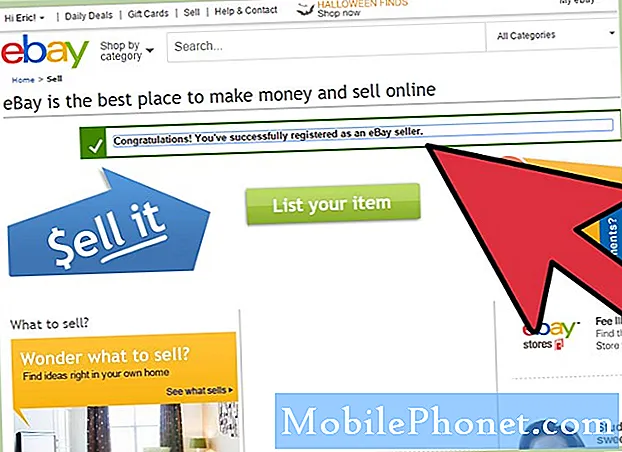Contenido
- Problema 1: la pantalla del Galaxy Note 5 no reconoce los toques de los dedos
- Problema 2: el digitalizador Galaxy Note 5 está roto, necesita reemplazo, la pantalla táctil no responde
- Problema 3: la pantalla del Galaxy Note 5 está congelada en la pantalla del logotipo de Samsung
Hoy, respondemos algunos problemas de pantalla en el # GalaxyNote5. La pantalla del Note 5 tiene una calidad probada, pero a algunos miembros de la comunidad de Android les gustaría no estar de acuerdo. Por lo tanto, para aquellos usuarios de Note 5 que también puedan tener situaciones similares con los tres usuarios mencionados a continuación, esperamos que nuestras sugerencias les resulten útiles.
Si está buscando soluciones a su propio problema de #Android, puede comunicarse con nosotros mediante el enlace que se proporciona en la parte inferior de esta página.
Cuando describa su problema, sea lo más detallado posible para que podamos identificar fácilmente una solución relevante. Si puede, incluya amablemente los mensajes de error exactos que está recibiendo para darnos una idea de por dónde empezar. Si ya ha probado algunos pasos de solución de problemas antes de enviarnos un correo electrónico, asegúrese de mencionarlos para que podamos omitirlos en nuestras respuestas.
A continuación, se muestran temas específicos que le presentamos hoy:
Problema 1: la pantalla del Galaxy Note 5 no reconoce los toques de los dedos
Gracias por la oportunidad de compartir mi frustración con mi dispositivo Samsung. Lo compré hace un par de meses y estaba funcionando perfectamente hasta que el vidrio se rompió. Lo usé unas semanas después y tanto el táctil como el S-Pen seguían funcionando, pero no me gustó el signo de la pantalla rota en la esquina inferior derecha. Así que decidí reemplazar el vidrio, lo cual hice. El toque comenzó a funcionar mal un par de días después de reemplazar el vidrio. Ahora no reconoce mis dedos. Solo reconoce el S-Pen. Estoy realmente preocupado y me pregunto qué puedo hacer para solucionar este problema. Gracias. - Kojo
Solución: Hola Kojo. Rara vez escuchamos sobre problemas de pantalla del Galaxy Note 5 debido al desgaste normal, es decir, el monitor o el digitalizador no funcionan cuando el teléfono no se cayó, no sufrió impactos físicos o estuvo expuesto a elementos (humedad / calor / frío). Si nunca usó mal el teléfono y la pantalla se rompió por sí sola, es posible que haya recibido un Note 5. En este caso, asegúrese de comunicarse con Samsung o el minorista que le vendió el teléfono para que pueda ser reparado o reemplazado.
Sin embargo, si el teléfono se cayó o se expuso al agua o los elementos, claramente no es culpa de Samsung. No esperamos que haya hecho un mal uso de su teléfono, pero sabemos con certeza que la pantalla del Galaxy Note 5 es una pieza de hardware bastante duradera. No se rompe fácilmente, aunque no es totalmente inmune al daño físico. Todavía está compuesto principalmente de vidrio, por lo que incluso una pequeña gota puede dañarlo.
Ahora, si el monitor (la parte que muestra las imágenes) parece funcionar correctamente (sin líneas, decoloración, parpadeo) pero el teléfono parece no reconocer sus toques, puede haber un problema con el digitalizador. El digitalizador es una capa delgada sobre el monitor que captura los toques de los dedos y los convierte en señales que se envían a través de un cable flexible a la placa base. Para verificar si ese es el caso, realice un restablecimiento de fábrica y observe si cambia algo. Si tiene suerte y una falla de software es la que causa que el digitalizador falle, un restablecimiento de fábrica / maestro debería solucionar el problema. Sin embargo, si el problema persiste después de un reinicio maestro, ese es un indicador claro de que está experimentando un mal funcionamiento de la pantalla. Para solucionarlo, debe reemplazar el digitalizador o todo el conjunto de la pantalla.
Para realizar un reinicio maestro de su Note 5, siga estos pasos:
- Apaga tu Samsung Galaxy Note 5 por completo.
- Primero, mantén presionados los botones Subir volumen y Inicio, y luego mantén presionada la tecla Encendido.
- Mantenga presionados los tres botones y, cuando aparezca "Samsung Galaxy Note5", suelte la tecla de encendido, pero continúe presionando los otros dos.
- Una vez que se muestre el logotipo de Android, suelte los botones Subir volumen y Inicio.
- El aviso "Instalando actualización del sistema" se mostrará en la pantalla durante 30 a 60 segundos antes de que se muestre la pantalla de recuperación del sistema Android con sus opciones.
- Use la tecla para bajar el volumen para resaltar la opción Si, elimina todos los datos del usuario y presione la tecla Encendido para seleccionarlo.
- Cuando se complete el proceso, use la tecla para bajar el volumen para resaltar la opción "Reiniciar el sistema ahora" y presione la tecla de Encendido para reiniciar el teléfono.
- El reinicio puede tardar un poco más en completarse, pero no se preocupe y espere a que el dispositivo se active.
Problema 2: el digitalizador Galaxy Note 5 está roto, necesita reemplazo, la pantalla táctil no responde
Samsung Galaxy Note 5 con Family Mobile. La pantalla táctil no responde. S Pen funciona. Los botones de volumen, encendido e inicio funcionan. El Menú y Atrás funcionan al tacto. Anteriormente se había reiniciado periódicamente, congelado, y el brillo y otras configuraciones cambiaron. Cuando la pantalla táctil dejó de responder, eliminé algunos programas, archivos y los archivos de la tarjeta SD porque a veces decía que estaba llena. Reinicié, borré la partición de caché, reinicié, quité la parte posterior y apreté el teléfono con el pulgar y el índice donde está el monitor cardíaco. Todo lo que he logrado es perder mi información de respaldo porque no se restaura desde mi computadora. ¿Necesito un digitalizador, una pantalla o he cambiado accidentalmente una configuración? - Emily DeLozier
Solución: Hola Emily. Hay tres componentes principales en el ensamblaje de la pantalla de su teléfono: monitor, digitalizador y cable flexible. Como se mencionó anteriormente, el monitor es la parte que muestra las imágenes que vemos en la pantalla. En la parte superior del monitor está el digitalizador. Creemos que esta es la parte que no funciona correctamente. Esto se debe a un error de software (muy raro, pero puede solucionarse mediante un restablecimiento de fábrica) o un mal funcionamiento del hardware. Dado que su problema es similar a Kojo arriba, asegúrese de leer nuestras sugerencias para él. Recuerde, si bien hay muchos videos y guías de reparación que lo ayudarán a reemplazar el digitalizador o el ensamblaje de la pantalla, puede terminar causando más problemas que soluciones si fracasa el proceso. Si no tiene la experiencia y las herramientas para reemplazar la pantalla (aún comprará las piezas de repuesto y las herramientas usted mismo), deje que un profesional haga la reparación por usted.
Problema 3: la pantalla del Galaxy Note 5 está congelada en la pantalla del logotipo de Samsung
Mi Note 5 está congelado en la pantalla inicial de Samsung. Las únicas cosas que puedo hacer hasta ahora son:
- Presione el volumen hacia abajo, encendido para que aparezca la pantalla del modo de inicio de mantenimiento. Puedo desplazarme hacia arriba y hacia abajo por las opciones, pero solo puedo "seleccionar" la opción 4 - Apagar. Si “entro” en cualquiera de las otras 3 opciones, la pantalla se congela y mi única opción es presionar el botón de bajar volumen y encender nuevamente para que la pantalla se descongele.
- Presione los botones de bajar volumen-encendido-inicio para que aparezca la pantalla de advertencia de SO personalizado. Puedo subir el volumen y acceder a la pantalla de descarga. Pero simplemente se congela allí para siempre. La tecla para bajar el volumen muestra la pantalla de inicio del Samsung Galaxy Note 5, pero se congela allí para siempre. NOTA: Intenté subir el volumen de encendido en casa pero no pasa nada.
- Además, cuando está "apagado" y enchufado, el icono de carga aparece como una batería vacía y no se llena. Cuando desenchufo el cargador, el icono permanece.
No había realizado actualizaciones recientes. La pantalla se congeló originalmente mientras estaba en mi aplicación United Airlines. No me había dado ningún problema para llegar a esto. Un taller de reparación de teléfonos local probó 3 baterías diferentes para ver si ese era el problema. No tuvieron suerte. - Candrews
Solución: Hola Candrews. Por lo general, vemos el escenario de pantalla congelada en el que se encuentra ahora mismo cuando un usuario manipula el software al parpadear, o si un procedimiento de enraizamiento ha fallado. A veces, un dispositivo también puede fallar al iniciarse normalmente debido a un problema de hardware, como cuando se cae o se expone al agua / humedad. En ambas situaciones, puede que sea necesario o no enviar el teléfono a Samsung.
Si manipuló el software y, con suerte, no causó ningún daño permanente al dispositivo de almacenamiento, debería poder solucionar el problema, si el reinicio maestro no tiene éxito, volviendo a actualizar el cargador de arranque y / o el firmware. Esto significa que volverá a instalar el cargador de arranque estándar y / o el firmware a través de Odin. Si no lo ha probado antes, aquí hay pasos generales sobre cómo hacerlo:
- Busque el firmware correcto para el modelo de su teléfono y descárguelo. Asegúrese de seleccionar el correcto. Debe ser exactamente el mismo firmware que se ejecutó anteriormente en su dispositivo. Suponemos que enumera la versión del firmware en alguna parte. Si no lo tomó nota antes, existe la posibilidad de que elija el incorrecto. Como ya sabrá, usar un firmware incorrecto puede causar complicaciones, así que buena suerte con eso.
- Supongamos ahora que ha identificado el firmware correcto. Luego desea descargarlo a su computadora. El archivo de firmware debe tener un montón de archivos como AP_, BL_, CSC_, etc.
- Busque el archivo que comienza con una etiqueta BL; este debe ser el archivo de cargador de arranque correspondiente para este firmware. Una vez que haya identificado el archivo del cargador de arranque, cópielo en el escritorio de su computadora o en cualquier otra carpeta a la que pueda acceder fácilmente.
- Continúe con el resto del procedimiento de flasheo usando el programa Odin.
- En Odin, haga clic en la pestaña BL y asegúrese de usar el archivo del cargador de arranque que identificó anteriormente.
- Ahora, asegúrese de que el estado "Dispositivo agregado" y su "ID: cuadro COM" se haya vuelto azul antes de presionar el botón INICIO. Esto iniciará la actualización del cargador de arranque de su teléfono.
- Reinicie el teléfono una vez finalizado el procedimiento.
Los pasos a continuación asumen una serie de cosas que incluyen:
- el hecho de que ya intentaste flashear un dispositivo Samsung antes
- que está familiarizado con las herramientas necesarias para la operación, y que
- es consciente de los riesgos involucrados, incluido el hecho de que potencialmente puede bloquear el teléfono para siempre
El uso de flasheo solo se recomienda para usuarios avanzados, por lo que si es la primera vez que lo hace, debe investigar lo suficiente sobre el tema. Es posible que los pasos anteriores no sean la forma exacta de actualizar su modelo de teléfono en particular. Nuevamente, asegúrese de hacer la debida diligencia al buscar guías sobre cómo hacerlo correctamente para evitar causar problemas graves en su dispositivo.
Y recuerde, flashear el cargador de arranque y / o firmware no son soluciones garantizadas. Si el teléfono ha sufrido daños físicos, ningún ajuste de software le ayudará a repararlo. Debe hacer que Samsung lo revise para que sepa si el dispositivo se puede reparar o no.